我的是基于Windows 11系统 ,Java版本如下:

Java版本是18,对应的JDK版本也是18(刚查了一下,现在JDK最新的版本已经到了JDK 20了)
时间:2023年9月5号
目录
1.准备工作
在安装Maven前,系统中需要先安装JDK,配置好环境JAVA_HOME,同时要确保JDK的版本满足Maven的要求。Maven和JDK之间的版本对应关系,可以参考下面这个链接Maven – Maven Releases History (apache.org)
2.Maven的下载和解压
找到相应的版本后,到这个页面Maven – Download Apache Maven进行相应版本的下载,在这个页面我找到了Maven 3.9.4这个版本,上面有一句说明:
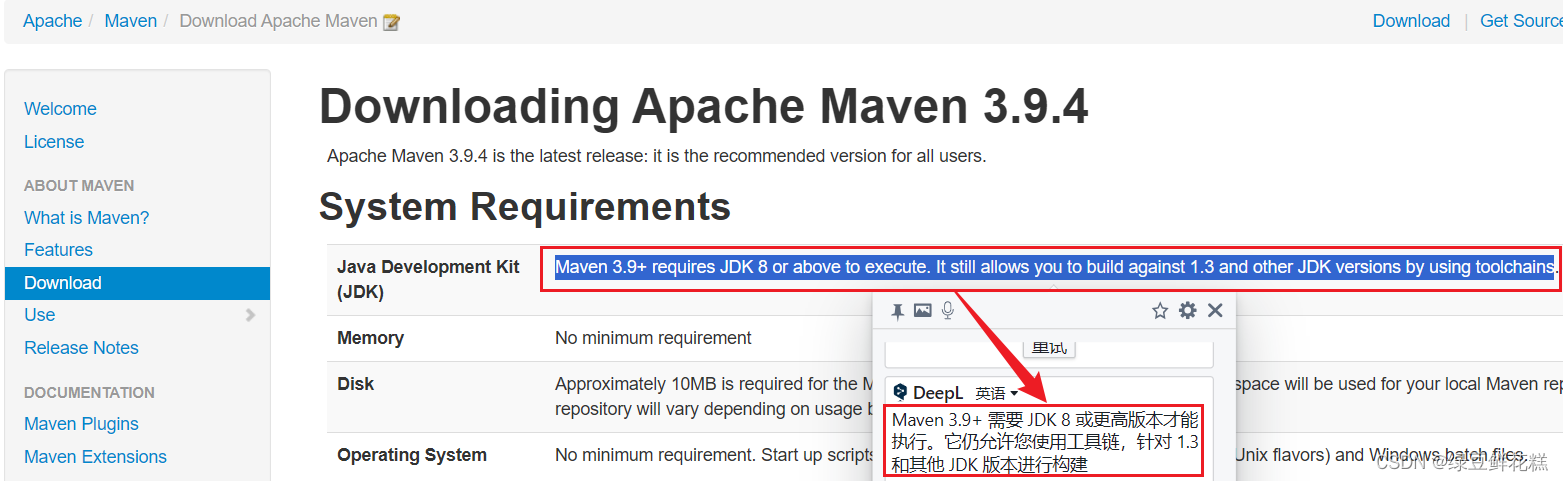
原句:Maven 3.9+ requires JDK 8 or above to execute. It still allows you to build against 1.3 and other JDK versions by using toolchains
翻译过来的意思是:Maven 3.9+ 需要 JDK 8 或更高版本才能执行。它仍允许您使用工具链,针对 1.3 和其他 JDK 版本进行构建
我的JDK版本是18,可以安装Maven 3.9+
在Maven下载页面Maven – Download Apache Maven,根据自己使用的操作系统类型选择不同的压缩包,我的是Windows系统,便下载apache-maven-3.9.4-bin.zip(若是Linux系统,便下载apache-maven-3.9.4-bin.tar.gz) 如下图所示

我是用IDM下载这个压缩包的的,下载后解压到一个你的文件夹里。为了访问方便,可以配置下Maven环境变量M2_HOME,环境变量M2_HOME的值为Maven解压目录(如我的 E:\Downloads\Maven\apache-maven-3.9.4)。此外,为确保在Windows命令行中能正常运行mvn命令,需要将%M2_HOME%\bin添加到PATH环境变量中
3.配置Maven
Maven提供一个settings.xml文件用于配置Maven的行为。配置Maven有两种方式,全局方式和当前用户方式
全局方式下的配置对当前系统的所有用户都有效,可通过Maven安装目录下的文件(如“E:\Downloads\Maven\apache-maven-3.9.4\conf\settings.xml”)进行配置
当前用户下的配置仅对当前用户有效,可通过目录“C:\Users\{用户名}\.m2\settings.xml”中的settings.xml文件进行配置。
以“本地仓库”为例,介绍一下当前用户方式下的Maven的配置方法。将Maven安装目录中的settings.xml文件复制到“C:\Users\{用户名}\.m2\”目录下(比如我的是“C:\Users\Lenovo\.m2\setting.xml”),打开settings.xml文件,找到标签元素<localRepository/>(注意,在默认情况下,该标签元素被注释掉了,其默认本地仓库的位置为“${user.home}/.m2/repository”)

比如,按如下格式设置本地仓库的位置:
<localRepository>C:\Users\Lenovo\.m2\repository<localRepository/>
配置含义是将Maven的本地仓库设置在“C:\Users\Lenovo\.m2\repository”目录下
也可以设在其他的目录下,比如D盘或者E盘,然后直接进行配置,如下(推荐这个):
直接到你下载的maven的settings.xml文件,不用复制这个xml文件到其他目录,然后更改里面的<localRepository>标签中的内容,设置本地仓库放的位置,比如" E:\Downloads\Maven\repository"。
之后,在settings.xml中配置一下国内镜像(很重要),原来是:

配置过后是:

阿里云公共仓库网址是:https://maven.aliyun.com/repository/public
4.在IntelliJ IDEA中集成Maven
需要在IntelliJ IDEA集成Maven,才能使用Maven工具构建项目。在IDEA中单击【File】——>【Settings】菜单项,启动【Settings】对话框,如下图所示:

maven home path:填写自己下载好的maven的位置
user setting file:配置去哪下载依赖的jar包的settings.xml文件
Local repository: 配置下载的jar包存放的本地仓库路径
具体操作如下:
(1)在【Settings】对话框的左侧选择【Build,Execution,Deployment】——>【Build Tools】——>【Maven】选项
(2)先设置【Maven home directory】,选择刚下载的maven所在的位置,比如我的是:“E:\Downloads\Maven\apache-maven-3.9.4”
(3)再设置【User settings file】,就是上面配置的位置,需要先选中【Override】复选框。
同上面配置Maven一致,如果是为当前用户,可以是“C:\Users\Lenovo\.m2\setting.xml”;
如果是配置到其他盘(推荐这个),可以为“E:\Downloads\Maven\apache-maven-3.9.4\conf\settings.xml”
(4)然后再设置【Local repository】,是上面配置本地仓库的位置,也同样需要勾选后面的复选框【Override】
同上面配置Maven一致,如果是为当前用户,可以是“C:\Users\Lenovo\.m2\repository”;
如果是配置到其他盘(推荐这个),可以为“E:\Downloads\Maven\repository”
(5)最后点击【OK】,就完成了Maven集成配置。
5.其他
关于Java和JDK的版本命名问题,大家可以看一下下面这篇文章